Verbindung zu externen Linux-Servern stellt man gerne per Putty her. Eine geöffnete Shell in einer Terminalsitzung erlaubt einem die Kommunikation mit dem Server. Doch was passiert, wenn die Verbindung abbricht? Die Kommunikation mit dem Server und alle laufenden Prozesse werden abgebrochen. Das Linux-Tool „Screen“ erlaubt einem, die Verbindung wieder aufzunehmen.
Wie oft habe ich mich darüber geärgert. Eine Tabelle oder der Index einer MySQL-Datenbank ist mal wieder korrupt. Ärgerlich. Doch myisamcheck kann da Abhilfe schaffen. Doch je nach Größe der Datenbank (ich betreue einige MySQL-Datenbanken mit jeweils mehr als 30 Millionen Datensätzen) dauert die Reparatur des MySQL-Index mehrere Stunden. Und selbstredend , dass in dieser Zeit auch einmal die Putty-Verbindung abbricht. Sei es durch die DSL-Zwangstrennung durch den lokalen Provider oder durch ein Zucken im Netzwerk. Das Resultat ist das Gleiche: Das Reparaturprogramm bricht mit dem Disconnect von Putty ab und man muss von vorne beginnen. Und wäre es nicht toll, auch von unterwegs über einen Laptop via UMTS eine Konsolenverbindung aufzubauen und diese im Büro oder zu Hause weiter zu nutzen? Hierfür gibt es das Tool „Screen“, welches unter Ubuntu bereits integriert ist.
In den meisten Linux-Distributionen kann man Screen wie folgt installieren:
sudo apt-get install screen
Tutorial: Benutzung von Screen
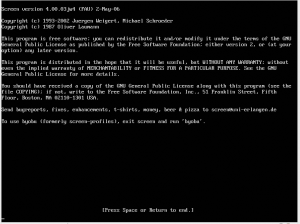
Mit dem Befehl „screen“ in der Konsole startet man Screen. Drückt eine weitere Taste und – nichts geschieht. Könnte man meinen. Doch in Wirklichkeit habt Ihr nun die Möglichkeit, verschiedene Screenfenster zu erstellen und auf diese wieder zuzugreifen. Nun erstellen wir ein neues Screen-Fenster. Wir drücken „Ctrl-a“ + „c“ (siehe „Tastenkombinationen von Screen“). Wir erstellen damit ein neues Fenster. Damit in dem Fenster auch etwas „passiert“, geben wir „top“ ein und schauen uns ein wenig die Prozesse an.
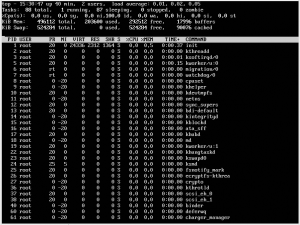
Nun drücken wir wieder „Ctrl-a“ + „c“ und erhalten einen neuen Screen. Hier geben wir beispielsweise „ls“ ein und werfen einen Blick ins Filesystem. Um jetzt zwischen den Screens zu wechseln, gibt es mehrere Möglichkeiten. Zuerst können wir die Screens über die Nummer (0,1,2 …) ansprechen. Mittels „Ctrl-a“ und dem Druck von „0“ erhalten wir das erste Fenster. Mit „n“ das nächste (next) und mit „p“ (previous) das vorherige Fenster. Ein nicht mehr benötigtes Fenster kann man mit „k“ wie „kill“ schließen.
Wiederaufnahme einer Putty-Verbindung
Wenn eine Session via Screen läuft und Putty die Verbindung verliert, kann man mit „screen –ls“ die aktiven Sessions einsehen
[root@MyServer root]# screen -ls
There are screens on:
1599.tty1.MyServer (Detached)
1 Socket in /var/run/screenens/S-root.
Mittels dem nachfolgenden Befehl (Name der Session anpassen!) kann die Session neu verbunden werden:
[root@ MyServer root]#screen -r 1599.tty1.MyServer
Wenn nur eine Session vorhanden ist, genügt auch:
screen -r (reattach)
Tastenkombinationen von Screen
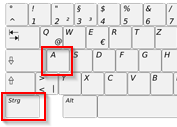
Ctrl-a: Diese erste Tastenkombination ist sozusagen der „Schlüssel“ zu Screen. Drückt die Taste „Ctrl“ oder „strg“ und die Taste „a“ gleichzeitig. Dann folgt einer der nachfolgenden Tasten:
- „Ctrl-a“ + „c“: Neues Fenster (create) erstellen
- „Ctrl-a“ + „n“: Sprung zum nächsten (next) Fenster
- „Ctrl-a“ + „p“: Sprung vom vorherigen (previous) Fenster
- „Ctrl-a“ + [0,1,2 …] : Durch die Auswahl der Nummer des Screens (der erste Screen startet bei „0“) kann ein Fenster gezielt angesprungen werden
- „Ctrl-a“ + „K“: Ein nicht mehr benötigter Screen kann mit „K“ (Kill) geschlossen werden. Screen frägt nach, ob das Fenster wirklich geschlossen werden soll („y“ (yes))
Weitere Links:
– Screen FAQ
Sauber. Nach STRG+A+n habe ich gesucht. Firma dankt!